对于淘宝商家来说,店铺图片的制作非常的重要,淘宝核心商家们需要重视他的制作方法,这些图片做得好的话,是有利于提高商品的流量和销量的,那么核心商家的淘宝店铺图片怎么去制作?

第一,打开Macromedia Fireworks,点击“文件”,新建一个文件夹。
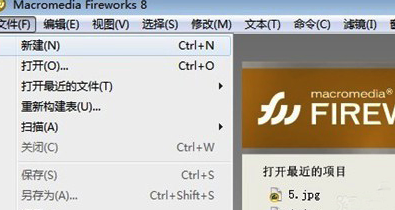
第二,根据自己的实际需要,自定义画布的大小,填写好后,就点击“确定”,就可完成新建图层。如下图:
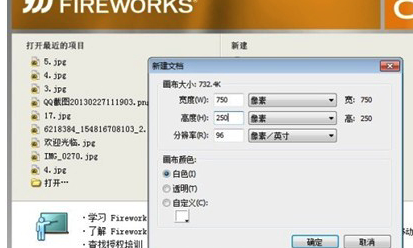
第三,再次点击“文件”,选择“打开”,找到自己准备好的制作素材并选中图片,在选择打开,如图:
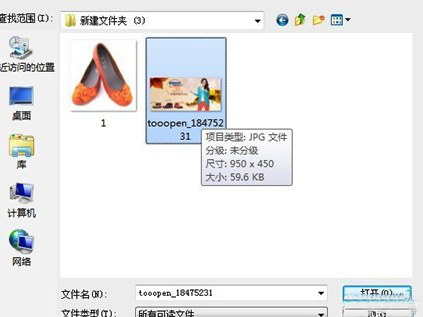
第四,打开图片后,选择左侧工具栏里的“多边形套索工具”,把不需要的部分圈起来,然后按删除键(BACKSPACE),把它删除即可。如图:
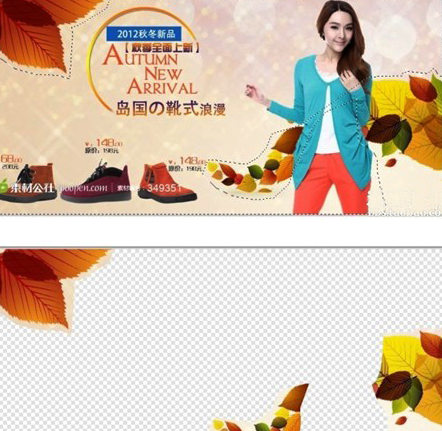
第五,删除后的图片还有点瑕疵,那么我们就用左侧工具栏里的“魔术棒”,点击未处理好的部分,就会出现一个选区。
同样,按删除键(BACKSPACE),把选区删除即可。操作的时候可以慢慢一点点的用魔术棒点击多余的选区,逐个删除,效果会更好。完成后的效果如下:

第六,然后把弄好的图层,全部黏贴到新建的图层当中。
6
第七,点击选中要调整的图片,在右键选择变形,然后到垂直旋转,把图片移动到左下角的位置。
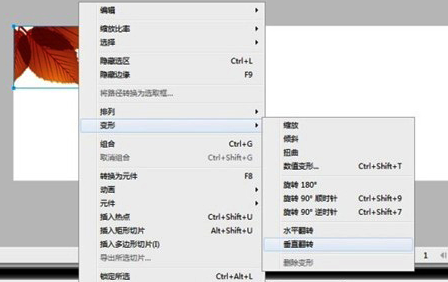
第八,用矩形工具,新制作出两个矩形,并设置好颜色。具体我们现在设置了橙色。
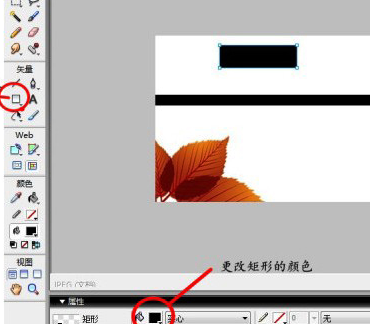
第九,调整好颜色后,就可以用文本工具,输入你想编辑的文字。文字最好简洁,能突出产品的特点。在属性下面,还可以调整文字的大小,颜色等。
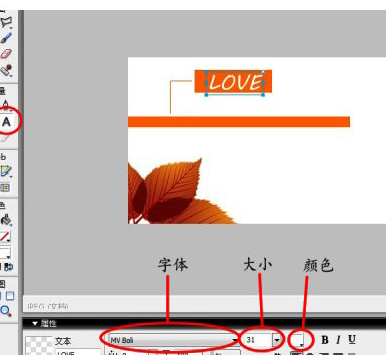
第十,制作好后,就点击“文件”导入另一个需要的素材。同样是选中素材,打开。
第十一,选中素材,对素材调整大小和位置。调整好后,一个属于自己的,个性的宝贝图片就制作出来了。
淘宝店铺图片的制作都是有技巧的,有很多的规则,需要各位淘宝商家们遵守,掌握了这些技巧后,能够更好的制作出淘宝商品图片哦,另外各位淘宝商家们还有必要掌握很多的运营技巧。
推荐阅读: